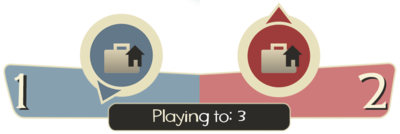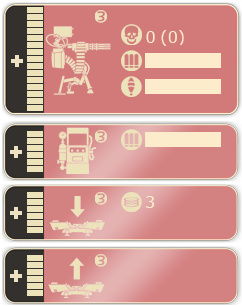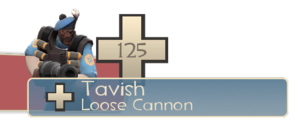Difference between revisions of "Heads-up display/fr"
m (Applied filters to Head-up display/fr (Review RC#188932)) |
(French translation completed + Many fixes added.) |
||
| Line 1: | Line 1: | ||
| − | |||
{{DISPLAYTITLE:ATH}} | {{DISPLAYTITLE:ATH}} | ||
| − | |||
| − | |||
| − | == Disposition Générale de | + | [[Image:CTFHud.png|right|thumb|300px|ATH d'un joueur en mode CTF (en tant que [[Demoman/fr|Demoman]].)]] |
| − | [[Image:Scorehud.png|right|thumb|400px|Boussole documents et score ]] | + | |
| + | L''''Affichage Tête Haute''', ou '''ATH''', est un système qui permet de relayer rapidement les informations importantes à l'utilisateur. Il apparaît sous la forme de multiples onglets entourant la vision du joueur en jeu. Le jeu autorise les modifications des fichiers ATHs (ou "[[#Custom HUDs/fr|ATH modifiés]]") pour convenir aux goûts du joueur (voir la [[#Custom HUDs/fr|section en bas]]). | ||
| + | |||
| + | == Disposition Générale de l'ATH == | ||
| + | [[Image:Scorehud.png|right|thumb|400px|Boussole des documents et score.]] | ||
| + | |||
==== En bas à gauche ==== | ==== En bas à gauche ==== | ||
* Votre [[Health/fr|Santé]]. | * Votre [[Health/fr|Santé]]. | ||
* Votre [[classes/fr|Classe]] courante. | * Votre [[classes/fr|Classe]] courante. | ||
* Chat et notifications du serveur. | * Chat et notifications du serveur. | ||
| + | |||
==== En bas au centre ==== | ==== En bas au centre ==== | ||
| − | * '''En mode Capture de Drapeau –''' La | + | * '''En mode Capture de Drapeau –''' La localisation et le statut du [[Intelligence/fr|Drapeau]] BLU et RED (dépeint par une flèche rotative, et un des trois indicateurs de statut: lâché, pris, sécurisé) et le score courant. |
* '''En mode Points de Contrôle, Arena, Contrôle Territorial, Roi de la Colline –''' Le statut du/des [[Capture point/fr|Point(s) de Capture]] sur la carte (non pris, neutre, en cours de capture, verrouillé). | * '''En mode Points de Contrôle, Arena, Contrôle Territorial, Roi de la Colline –''' Le statut du/des [[Capture point/fr|Point(s) de Capture]] sur la carte (non pris, neutre, en cours de capture, verrouillé). | ||
| − | * '''En mode Charge Utile et Couse à la Charge Utile | + | * '''En mode Charge Utile et Couse à la Charge Utile –''' Progression du chariot, temps avant que le chariot ne recule, indicateur de marche arrière du chariot, statut des points de passage et pentes (Course à la Charge Utile seulement). |
| − | [[Image:Health dead.png|right|thumb| | + | [[Image:Health dead.png|right|thumb|Icône de mort du joueur dans l'ATH, vue brièvement à la place des points de Santé quand le joueur meurt.]] |
| + | |||
==== En bas à droite ==== | ==== En bas à droite ==== | ||
| − | * Vos [[Ammo/fr|Munitions]] (couramment chargées / total de | + | * Vos [[Ammo/fr|Munitions]] (couramment chargées / total de munitions portées). |
| − | * [[Voice chat/fr|Chat Vocal]] ( | + | * [[Voice chat/fr|Chat Vocal]] (apparaît avec le nom du joueur au milieu à droite pour montrer quand il utilise le chat vocal). |
| + | |||
==== Autres éléments ==== | ==== Autres éléments ==== | ||
| − | * Votre mire – ''centre de l'écran'' | + | * Votre mire – ''centre de l'écran''. |
| − | * Le temps restant ( | + | * Le temps restant (accompagné par un graphique circulaire) – ''En haut et au centre de l'écran''. |
| − | * Notifications de meurtres (avec noms et icônes montrant la méthode de meurtre avec les objectifs complétés) – '' | + | * Notifications de meurtres (avec noms et icônes montrant la méthode de meurtre avec les objectifs complétés) – ''En haut à droite de l'écran''. |
| − | * | + | * Menu de sélection de l'Inventaire (affiché en appuyant sur la touche de sélection d'arme) – ''Au centre à droite de l'écran''. |
| − | * | + | * Le nom et la santé de vos équipiers – ''Affiché en dirigeant votre vue sur le joueur''. |
{{anchor|Class Specific HUD elements}} | {{anchor|Class Specific HUD elements}} | ||
| − | == La spécificité des | + | == La spécificité des Classes == |
| − | === [[Scout]] === | + | === [[Scout/fr|Scout]] === |
| − | * Le | + | * Le temps de réapparition de la balle de Baseball du [[Sandman/fr|Marchand de Sable]] (se recharge lentement après chaque coup lancé) – ''En bas à droite de l'écran''. |
| − | * Temps de recharge des boissons [[Bonk! Atomic Punch]] et [[Crit-a-Cola]] ( | + | * Temps de recharge des boissons [[Bonk! Atomic Punch/fr|Bonk! Atomic Punch]] et [[/fr|Crit-a-Cola]] (recharge lent) – ''En bas à droite de l'écran''. |
| − | * Temps de recharge du [[Mad Milk]] (se recharge lentement après chaque lancé) – ''En bas à droit de l'écran'' | + | * Temps de recharge du [[Mad Milk/fr|Mad Milk]] (se recharge lentement après chaque lancé) – ''En bas à droit de l'écran''. |
| − | |||
| − | |||
| − | |||
| − | |||
| − | |||
| − | === [[ | + | === [[Soldier/fr|Soldier]] === |
| − | + | * Jauge de Rage du [[Buff Banner/fr|Buff Drapeau]] (se charge en infligeant des dommages aux autres joueurs) – ''En bas à droite de l'écran''. | |
| − | * Jauge | + | * Jauge de Rage du [[Battalion's Backup/fr|Battalion's Backup]] (se charge en prenant des dégâts par les autres joueurs seulement) – ''En bas à droite de l'écran''. |
| − | |||
| − | * Jauge du [[ | ||
| − | |||
| − | === | + | === [[Demoman/fr|Demoman]] === |
| − | [[Image: | + | [[Image:DemoHUD.png|none|thumb|150px|Haut: Nombre de [[Sticky bombs/fr|Bombes collantes]] placées sur le sol et charge.<br/>Bas: Nombre de têtes et jauge du [[Chargin' Targe/fr|Bouclier Bêlier]].]] |
| − | * [[ | + | * Jauge d'une bombe collante d'un [[Stickybomb Launcher/fr|Lanceur de Bombes collantes]] et du [[Scottish Resistance/fr|Scottish Resistance]] (augmente quand on maintient le bouton de tir pour déterminer la distance d'explosion. Quand la jauge est pleine, elle tire automatiquement) – ''En bas à droite de votre nombre de munitions''. |
| − | * | + | * Nombre de Bombes collantes du [[Stickybomb Launcher/fr|Lanceur de Bombes collantes]] (max 8) et du [[Scottish Resistance/fr|Scottish Resistance]] (max 14) – ''En bas à droite de l'écran''. |
| − | * | + | * Jauge du [[Chargin' Targe/fr|Bouclier Bêlier]] (se recharge lentement après chaque charge) – ''En bas à droite de l'écran''. |
| − | * | + | * Nombre de têtes du [[Eyelander/fr|Eyelander]] (plus de têtes augmente votre vie et votre rapidité) – ''En bas à droite de l'écran''. |
| − | |||
| − | === | + | === [[Engineer/fr|Engineer]] === |
| − | [[Image: | + | [[Image:BuildingHUD.png|none|thumb|300px|Panneau de l'Engineer.]] |
| − | * | + | * Compteur de [[Metal/fr|Métal]] – ''En bas à gauche de l'écran''. |
| − | + | * Panneau de l'Ingénieur (montre des informations sur vos [[building/fr|Bâtiments]]) – ''En haut à gauche de l'écran''. | |
| + | ** Statut de votre [[Sentry Gun/fr|Mitrailleuse]] (montre la vie et le nombre de morts, nombre de coopérations entre parenthèses, munitions, munitions de roquettes, jauge d'amélioration, si il est [[electro sapper/fr|saboté]] sur une de vos constructions, alors vous serez obligé de le réparer). | ||
| + | ** Statut de votre [[Dispenser/fr|Distributeur]] (montre la vie, stock de munitions/métal, jauge d'amélioration et un signe de saboteur si il est saboté). | ||
| + | ** Statut de l'entrée et de la sortie des [[Teleporter/fr|Téléporteurs]] (montre la vie, nombre d'utilisation, jauge d'amélioration et un singe de danger pour les Téléporteurs si ils sont endommagés ou sabotés. Ce sont les panneaux individuels de vos Téléporteurs). | ||
| − | === | + | === [[Medic/fr|Medic]] === |
| − | * La | + | [[Image:MedicHUD.png|none|thumb|300px|Taux d'ÜberCharge.]] |
| − | + | * La jauge d'[[ÜberCharge/fr|ÜberCharge]] pour le [[Medi Gun/fr|Medi Gun]], [[Kritzkreig/fr|Kritzkreig]] ou l'[[Übersaw/fr|Übersaw]] (montre la progression de la jauge quand on soigne un allié (ou un Spy ennemi) et s'illumine quand elle est à 100% et le Medic dit "I'm fully charged!". Quand l'ÜberCharge est activée, elle affiche le pourcentage restant) – ''En bas à droite de l'écran''. | |
| + | * Les appels de Medic! – Qui montre un joueur (ou un Spy ennemi) appelant un Medic. | ||
| + | === [[Sniper/fr|Sniper]] === | ||
| + | * La progression de tir (se charge automatiquement quand on utilise la lunette, la progression détermine la puissance du tir) – ''À droite du viseur avec la lunette du [[Sniper Rifle/fr|Fusil de Sniper]] ou la jauge de tir avec l'[[Huntsman/fr|Huntsman]]''. | ||
| + | * La jauge de [[Jarate/fr|Jaraté]] (se recharge lentement après chaque lancé) – ''En bas à droite de l'écran''. | ||
| − | === | + | === [[Spy/fr|Spy]] === |
| − | [[Image:Disguise hud.png|none|thumb|300px| | + | [[Image:Disguise hud.png|none|thumb|300px|Joueur déguisé en Demoman avec le Lance-Grenades.]] |
| − | * Votre [[Disguise]] actuel – ''En bas à gauche de l'écran | + | * Votre [[Disguise/fr|Déguisement]] actuel – ''En bas à gauche de l'écran, apparaît sur votre image de joueur''. |
| − | * Votre jauge d' | + | * Votre jauge d'[[Cloak/fr|Invisibilité ]] pour la [[Invisibility Watch/fr|Montre d'Invisibilité]], [[Cloak and Dagger/fr|Cloak and Dagger]] ou [[Dead Ringer/fr|Dead Ringer]] – ''En bas à droite de l'écran''. |
| − | * | + | * Le statut de votre invisibilité (transparence de votre déguisement). |
| − | * La barre de vie de la construction | + | * La barre de vie de la construction sabotée avec le [[electro sapper|Saboteur]]. – ''En haut à gauche de l'écran''. |
{{anchor|Custom HUD|Custom HUDs}} | {{anchor|Custom HUD|Custom HUDs}} | ||
| − | == HUD | + | == Modification du HUD == |
| − | Team Fortress 2 | + | Team Fortress 2 permet aux joueurs de modifier leur '''[[HUD/fr|ATH]]''' (Affichage Tête Haute) par défaut. De nombreux membres de la communauté ont réalisé des modifications qui sont partagées avec le public. Les raisons d'utiliser des ATHs modifiés varient considérablement, mais beaucoup conviennent que c'est principalement pour améliorer la visibilité des informations importantes (ex: [[health/fr|Santé]], [[ammo/fr|Munitions]] ou taux d'[[ÜberCharge/fr|ÜberCharge]]) et déplace les parties non vitales sur le côté. Quel ATH modifié vous décidez ou non de choisir dépend des préférences personnelles; il n'y a pas d'ATH modifié "meilleur" qu'un autre, bien que beaucoup ne soient pas d'accord. Les ATHs modifiés peuvent aussi être utilisés sur des serveurs avec la commande <code>sv_pure</code> de réglée. |
| − | * '''Note''': | + | * '''Note''': les ATHs modifiés seront souvent rendus inutilisables après [[Patches/fr|des mises à jour du jeu]]. Si votre ATH actuel ne s'affiche pas correctement, vérifier le site web où vous l'avez téléchargé pour trouver une mise à jour, ou supprimez les fichiers de l'ATH modifié et relancez votre jeu en utilisant celui par défaut. |
=== Installation === | === Installation === | ||
| − | + | Chaque ATH modifié contient différents fichiers et leur destination correcte peut varier (voir leur documentation individuelle pour les emplacements exacts). Cependant, les ATHs modifient généralement seulement les fichiers de deux dossiers: | |
* {{code|/tf/resource}} | * {{code|/tf/resource}} | ||
* {{code|/tf/scripts}} | * {{code|/tf/scripts}} | ||
| − | + | Après avoir placé tous les fichiers à leur destination correcte, relancez le jeu et jouez avec votre nouvel ATH. | |
| − | == | + | == Liens Externes == |
| − | * [http://code.google.com/p/flamehud/downloads/detail?name=FlameHUD.pdf&can=2&q= Flame's HUD Guide] (PDF) – | + | * [http://code.google.com/p/flamehud/downloads/detail?name=FlameHUD.pdf&can=2&q= Flame's HUD Guide] (PDF) – Un guide pour débutant pour modifier son ATH. (en anglais) |
| − | ; | + | ;ATHs modifiés Populaires |
| − | * '''Flame's Community HUD:''' [http://code.google.com/p/communitytf2hud/ | + | * '''Flame's Community HUD:''' [http://code.google.com/p/communitytf2hud/ Site Officiel]{{n}}[http://code.google.com/p/communitytf2hud/wiki/Screenshots?tm=6 Captures d'écran]{{n}}[http://code.google.com/p/communitytf2hud/downloads/list Téléchargement] |
| − | * '''Povohat's HUD (PVHUD) :''' [http://pvhud.drok-radnik.com/ | + | * '''Povohat's HUD (PVHUD) :''' [http://pvhud.drok-radnik.com/ Site Officiel]{{n}}[http://pvhud.drok-radnik.com/ Captures d'écran]{{n}}[http://pvhud.drok-radnik.com/ Téléchargement] |
| − | * '''BroeselHUD (updated m0reHUD):''' [http://code.google.com/p/broeselhud/ | + | * '''BroeselHUD (updated m0reHUD):''' [http://code.google.com/p/broeselhud/ Site Officiel]{{n}}[http://code.google.com/p/broeselhud/wiki/Screenshots Captures d'écran]{{n}}[http://code.google.com/p/broeselhud/downloads/list Téléchargement] |
| − | * '''G-Mang HUD:''' [http://code.google.com/p/gmang-tf2hud/ | + | * '''G-Mang HUD:''' [http://code.google.com/p/gmang-tf2hud/ Site Officiel]{{n}}[http://code.google.com/p/gmang-tf2hud/wiki/ScreenshotsFull Captures d'écran]{{n}}[http://code.google.com/p/gmang-tf2hud/downloads/list Téléchargement] |
| − | * '''Revan XP HUD:''' [http://code.google.com/p/revanxp-hud/ | + | * '''Revan XP HUD:''' [http://code.google.com/p/revanxp-hud/ Site Officiel]{{n}}[http://code.google.com/p/revanxp-hud/wiki/Screenshots Captures d'écran]{{n}}[http://code.google.com/p/revanxp-hud/downloads/list Téléchargement] |
| − | * '''Oxide HUD:''' [http://colinb.hostnamez.net/ben/ | + | * '''Oxide HUD:''' [http://colinb.hostnamez.net/ben/ Site Officiel]{{n}}[http://colinb.hostnamez.net/ben/ Captures d'écran]{{n}}[http://colinb.hostnamez.net/ben/ Téléchargement] |
| − | * '''A Toasty HUD:''' [http://code.google.com/p/toastyhudtf2/ | + | * '''A Toasty HUD:''' [http://code.google.com/p/toastyhudtf2/ Site Officiel]{{n}}[http://code.google.com/p/toastyhudtf2/wiki/Screenshots Captures d'écran]{{n}}[http://code.google.com/p/toastyhudtf2/downloads/list Téléchargement] |
| − | * '''FrankenHUD:''' [http://kinsie.helloiaminter.net/frankenhud/ | + | * '''FrankenHUD:''' [http://kinsie.helloiaminter.net/frankenhud/ Site Officiel]{{n}}[http://kinsie.helloiaminter.net/frankenhud/ Captures d'écran]{{n}}[http://kinsie.helloiaminter.net/frankenhud/ Téléchargement] |
[[Category:Gameplay/fr]] | [[Category:Gameplay/fr]] | ||
[[Category:Customization/fr]] | [[Category:Customization/fr]] | ||
Revision as of 13:43, 16 November 2010

L'Affichage Tête Haute, ou ATH, est un système qui permet de relayer rapidement les informations importantes à l'utilisateur. Il apparaît sous la forme de multiples onglets entourant la vision du joueur en jeu. Le jeu autorise les modifications des fichiers ATHs (ou "ATH modifiés") pour convenir aux goûts du joueur (voir la section en bas).
Sommaire
Disposition Générale de l'ATH
En bas à gauche
En bas au centre
- En mode Capture de Drapeau – La localisation et le statut du Drapeau BLU et RED (dépeint par une flèche rotative, et un des trois indicateurs de statut: lâché, pris, sécurisé) et le score courant.
- En mode Points de Contrôle, Arena, Contrôle Territorial, Roi de la Colline – Le statut du/des Point(s) de Capture sur la carte (non pris, neutre, en cours de capture, verrouillé).
- En mode Charge Utile et Couse à la Charge Utile – Progression du chariot, temps avant que le chariot ne recule, indicateur de marche arrière du chariot, statut des points de passage et pentes (Course à la Charge Utile seulement).
En bas à droite
- Vos Munitions (couramment chargées / total de munitions portées).
- Chat Vocal (apparaît avec le nom du joueur au milieu à droite pour montrer quand il utilise le chat vocal).
Autres éléments
- Votre mire – centre de l'écran.
- Le temps restant (accompagné par un graphique circulaire) – En haut et au centre de l'écran.
- Notifications de meurtres (avec noms et icônes montrant la méthode de meurtre avec les objectifs complétés) – En haut à droite de l'écran.
- Menu de sélection de l'Inventaire (affiché en appuyant sur la touche de sélection d'arme) – Au centre à droite de l'écran.
- Le nom et la santé de vos équipiers – Affiché en dirigeant votre vue sur le joueur.
La spécificité des Classes
Scout
- Le temps de réapparition de la balle de Baseball du Marchand de Sable (se recharge lentement après chaque coup lancé) – En bas à droite de l'écran.
- Temps de recharge des boissons Bonk! Atomic Punch et Crit-a-Cola (recharge lent) – En bas à droite de l'écran.
- Temps de recharge du Mad Milk (se recharge lentement après chaque lancé) – En bas à droit de l'écran.
Soldier
- Jauge de Rage du Buff Drapeau (se charge en infligeant des dommages aux autres joueurs) – En bas à droite de l'écran.
- Jauge de Rage du Battalion's Backup (se charge en prenant des dégâts par les autres joueurs seulement) – En bas à droite de l'écran.
Demoman
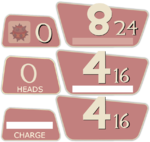
Bas: Nombre de têtes et jauge du Bouclier Bêlier.
- Jauge d'une bombe collante d'un Lanceur de Bombes collantes et du Scottish Resistance (augmente quand on maintient le bouton de tir pour déterminer la distance d'explosion. Quand la jauge est pleine, elle tire automatiquement) – En bas à droite de votre nombre de munitions.
- Nombre de Bombes collantes du Lanceur de Bombes collantes (max 8) et du Scottish Resistance (max 14) – En bas à droite de l'écran.
- Jauge du Bouclier Bêlier (se recharge lentement après chaque charge) – En bas à droite de l'écran.
- Nombre de têtes du Eyelander (plus de têtes augmente votre vie et votre rapidité) – En bas à droite de l'écran.
Engineer
- Compteur de Métal – En bas à gauche de l'écran.
- Panneau de l'Ingénieur (montre des informations sur vos Bâtiments) – En haut à gauche de l'écran.
- Statut de votre Mitrailleuse (montre la vie et le nombre de morts, nombre de coopérations entre parenthèses, munitions, munitions de roquettes, jauge d'amélioration, si il est saboté sur une de vos constructions, alors vous serez obligé de le réparer).
- Statut de votre Distributeur (montre la vie, stock de munitions/métal, jauge d'amélioration et un signe de saboteur si il est saboté).
- Statut de l'entrée et de la sortie des Téléporteurs (montre la vie, nombre d'utilisation, jauge d'amélioration et un singe de danger pour les Téléporteurs si ils sont endommagés ou sabotés. Ce sont les panneaux individuels de vos Téléporteurs).
Medic
- La jauge d'ÜberCharge pour le Medi Gun, Kritzkreig ou l'Übersaw (montre la progression de la jauge quand on soigne un allié (ou un Spy ennemi) et s'illumine quand elle est à 100% et le Medic dit "I'm fully charged!". Quand l'ÜberCharge est activée, elle affiche le pourcentage restant) – En bas à droite de l'écran.
- Les appels de Medic! – Qui montre un joueur (ou un Spy ennemi) appelant un Medic.
Sniper
- La progression de tir (se charge automatiquement quand on utilise la lunette, la progression détermine la puissance du tir) – À droite du viseur avec la lunette du Fusil de Sniper ou la jauge de tir avec l'Huntsman.
- La jauge de Jaraté (se recharge lentement après chaque lancé) – En bas à droite de l'écran.
Spy
- Votre Déguisement actuel – En bas à gauche de l'écran, apparaît sur votre image de joueur.
- Votre jauge d'Invisibilité pour la Montre d'Invisibilité, Cloak and Dagger ou Dead Ringer – En bas à droite de l'écran.
- Le statut de votre invisibilité (transparence de votre déguisement).
- La barre de vie de la construction sabotée avec le Saboteur. – En haut à gauche de l'écran.
Modification du HUD
Team Fortress 2 permet aux joueurs de modifier leur ATH (Affichage Tête Haute) par défaut. De nombreux membres de la communauté ont réalisé des modifications qui sont partagées avec le public. Les raisons d'utiliser des ATHs modifiés varient considérablement, mais beaucoup conviennent que c'est principalement pour améliorer la visibilité des informations importantes (ex: Santé, Munitions ou taux d'ÜberCharge) et déplace les parties non vitales sur le côté. Quel ATH modifié vous décidez ou non de choisir dépend des préférences personnelles; il n'y a pas d'ATH modifié "meilleur" qu'un autre, bien que beaucoup ne soient pas d'accord. Les ATHs modifiés peuvent aussi être utilisés sur des serveurs avec la commande sv_pure de réglée.
- Note: les ATHs modifiés seront souvent rendus inutilisables après des mises à jour du jeu. Si votre ATH actuel ne s'affiche pas correctement, vérifier le site web où vous l'avez téléchargé pour trouver une mise à jour, ou supprimez les fichiers de l'ATH modifié et relancez votre jeu en utilisant celui par défaut.
Installation
Chaque ATH modifié contient différents fichiers et leur destination correcte peut varier (voir leur documentation individuelle pour les emplacements exacts). Cependant, les ATHs modifient généralement seulement les fichiers de deux dossiers:
/tf/resource/tf/scripts
Après avoir placé tous les fichiers à leur destination correcte, relancez le jeu et jouez avec votre nouvel ATH.
Liens Externes
- Flame's HUD Guide (PDF) – Un guide pour débutant pour modifier son ATH. (en anglais)
- ATHs modifiés Populaires
- Flame's Community HUD: Site Officiel – Captures d'écran – Téléchargement
- Povohat's HUD (PVHUD) : Site Officiel – Captures d'écran – Téléchargement
- BroeselHUD (updated m0reHUD): Site Officiel – Captures d'écran – Téléchargement
- G-Mang HUD: Site Officiel – Captures d'écran – Téléchargement
- Revan XP HUD: Site Officiel – Captures d'écran – Téléchargement
- Oxide HUD: Site Officiel – Captures d'écran – Téléchargement
- A Toasty HUD: Site Officiel – Captures d'écran – Téléchargement
- FrankenHUD: Site Officiel – Captures d'écran – Téléchargement